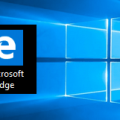Как сбросить настройки microsoft edge
Как быстро привести в порядок работу Microsoft Edge? Достаточно, воспользоваться сбросом настроек Microsoft Edge. Подробная информация находится здесь. Заходите!
Инструкция, как сбросить настройки Microsoft Edge
Содержание
 На замену устаревшему Internet Explorer пришёл обновлённый Microsoft Edge, отличающийся новыми возможностями и новым дизайном.
На замену устаревшему Internet Explorer пришёл обновлённый Microsoft Edge, отличающийся новыми возможностями и новым дизайном.
Со временем встроенный браузер, как и любой другой, может дать сбой. Что делать в этом случае? Есть два варианта. Первый вариант – переустановка.
Второй вариант – сброс. Однако, первый вариант нам не подходит так, как Microsoft Edge является составляющей системы и полностью не может быть удалён и переустановлен.
Для восстановления работы веб-обозревателя необходимо сбросить параметры. Как сбросить настройки microsoft edge? Переходим к описанию этого варианта.
Способы очистки
Второй вариант представлен двумя вариантами очистки:
- Мягким.
- Жёстким.
Под мягким сбросом подразумевается избавление от текущих настроек, установленных непосредственно пользователем.
Жёсткий сброс позволяет восстановить прикладное программное обеспечение до исходного состояния системы.
Однако, перед тем как приступать к сбросу, следует убедиться, что дело именно в браузере, а не в сайте.
Помните! Все нижеописанные способы удаляют данные пользователя в полном объёме, в частности, регистры сохранённых сайтов, сохранённые пароли и так далее. Поэтому рекомендуется сохранить существующую ценную информацию.
Мягкий сброс
В том случае, если веб-обозреватель ещё работает, то, прежде всего, необходимо осуществить мягкую очистку посредством встроенных средств. Ниже детально рассмотрим этот процесс. Итак, после открытия браузера нажимаем на значок «…». Он располагается в правом верхнем углу. Далее, выбираем из списка раздел Настройки.
В этом разделе следует выбрать секцию – Очистка данных веб-обозревателя. После этого, необходимо указать, что именно следует удалить. Нажимаем на кнопку Clear.
После сброса компьютер рекомендуется перезагрузить. Если всё работает отлично, проблема решена, если – нет, то переходим ко второму способу.
Жесткий способ очистки
Если первый способ так и не возобновил работу веб-обозревателя, то переходим к радикальному способу очистки. Такая команда, как Power Shel позволяет деинсталлировать и перерегистрировать основные компоненты браузера.Прежде чем приступать к сбросу необходимо позаботиться о создании точки восстановления или резервной копии системы.
— Регулярная проверка качества ссылок по более чем 100 показателям и ежедневный пересчет показателей качества проекта.
— Все известные форматы ссылок: арендные ссылки, вечные ссылки, публикации (упоминания, мнения, отзывы, статьи, пресс-релизы).
— SeoHammer покажет, где рост или падение, а также запросы, на которые нужно обратить внимание.
SeoHammer еще предоставляет технологию Буст, она ускоряет продвижение в десятки раз, а первые результаты появляются уже в течение первых 7 дней. Зарегистрироваться и Начать продвижение
Первым делом открываем каталог C:\Users\Имя Пользователя\AppData\ Local\ Packages\Microsoft.MicrosoftEdge_8wekyb3d8bbw. В этом каталоге хранится информация о параметрах браузера конкретного пользователя.
Именно от этой информации необходимо избавиться. Сделать это можно вручную или посредством командной строки. Стоит обратить внимание, что проводить эти манипуляции необходимо при закрытом браузере.
После этого вызывается контекстное меню и выбирается опция WindowsPowerShell. В командной строке вводится remove-item $env:localappdata\Packages\Microsoft.MicrosoftEdge_8wekyb3d8bbwe\*-recurse -Force 2>$null. Эта команда приводит к очистке информации вышеприведённого каталога.
После выполнения этих манипуляций рекомендуется выполнить перезагрузку Windows 10 и испытать в действии сброшенный Edge.
Об этом в статье не упоминалось, но существует ещё один способ – восстановление веб-обозревателя посредством проверки компьютерных файлов. Для запуска программы необходимо нажать правой кнопкой мыши на значок «Пуск». В открывшемся списке следует выбрать пункт «Командная строка» и провести следующие манипуляции:
- В командной строке ввести sfc /scannow.
- В том случае если команда не принесла желаемого результата, то следует обратиться ко функциональной команде Как правило, после таких манипуляций программное обеспечение возобновляет свою деятельность.
Как видно из статьи, восстановить работу веб-обозревателя не так уж и сложно. Главное, с умом относиться к этому и тогда ничего не омрачит посещение различных сайтов. Удачи!